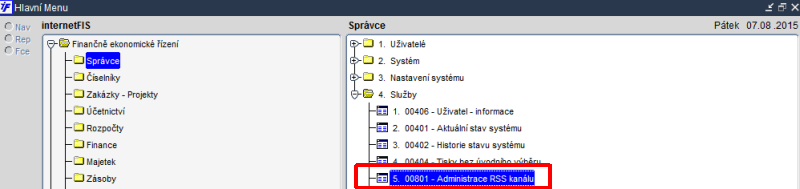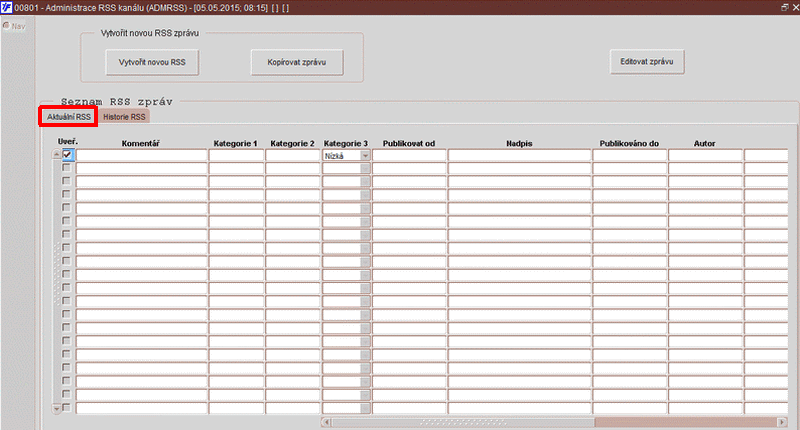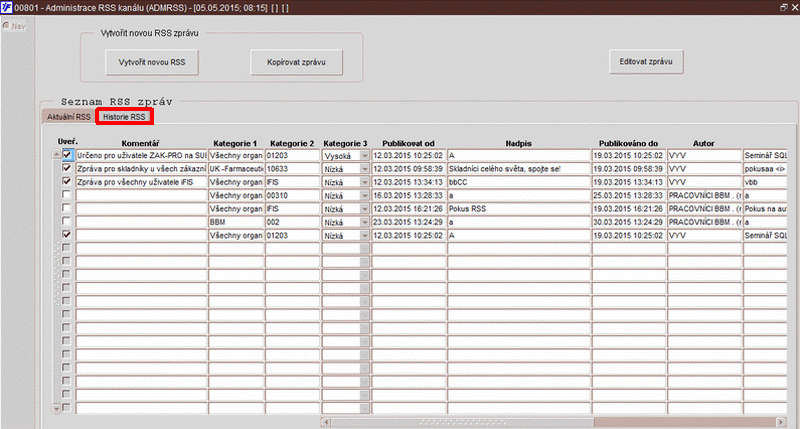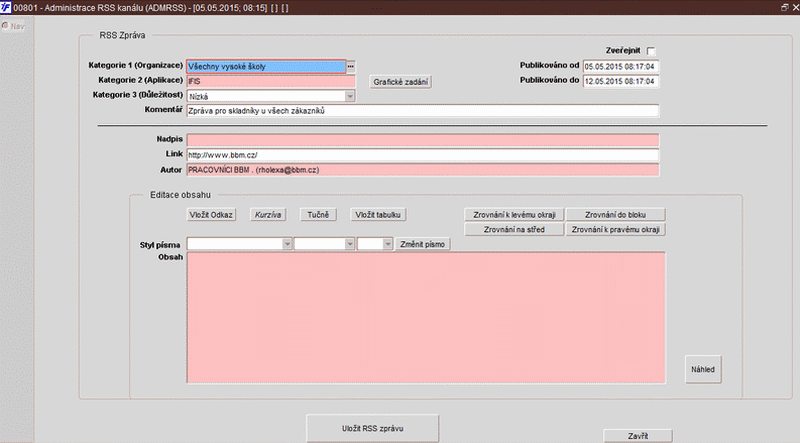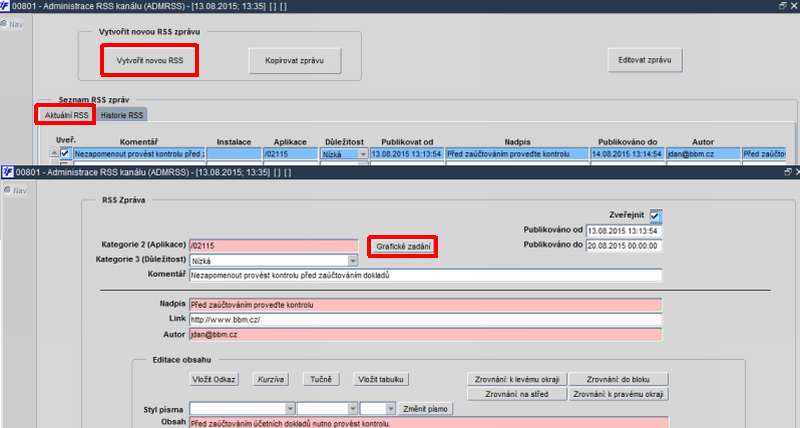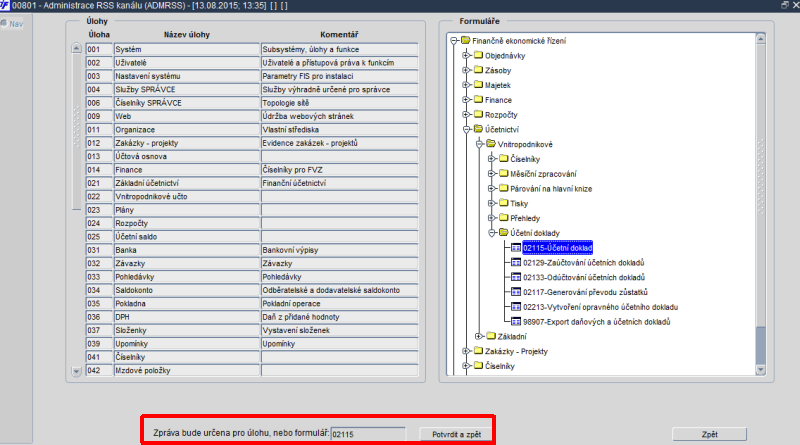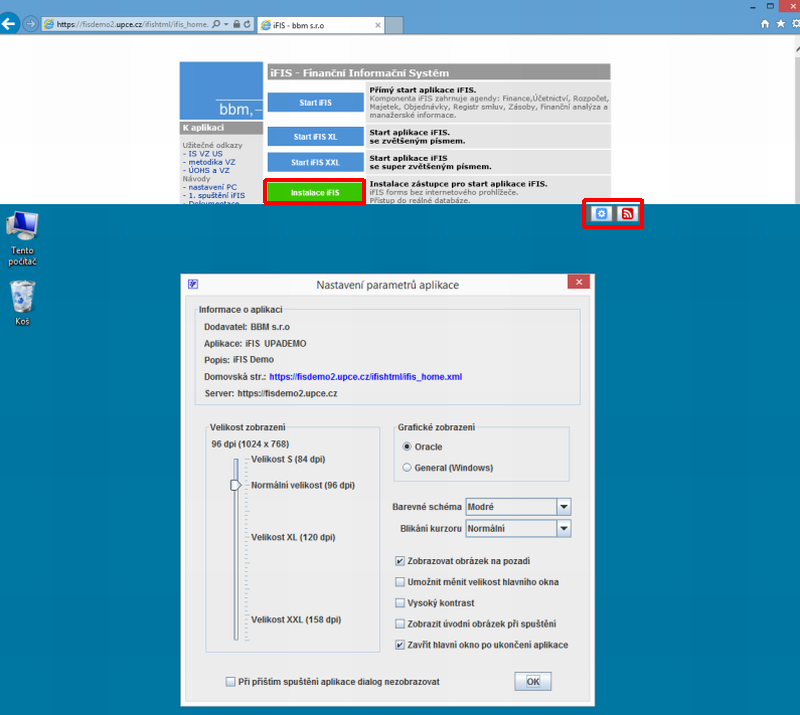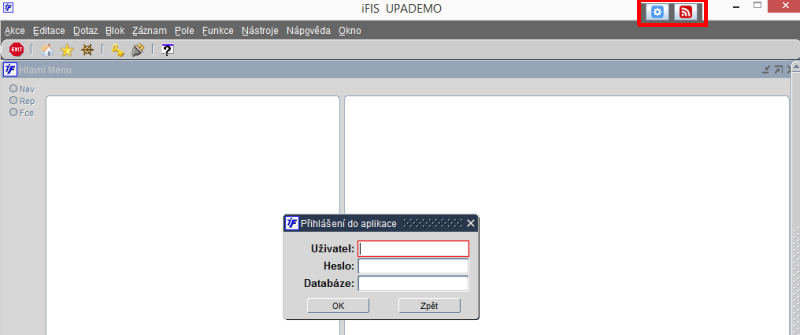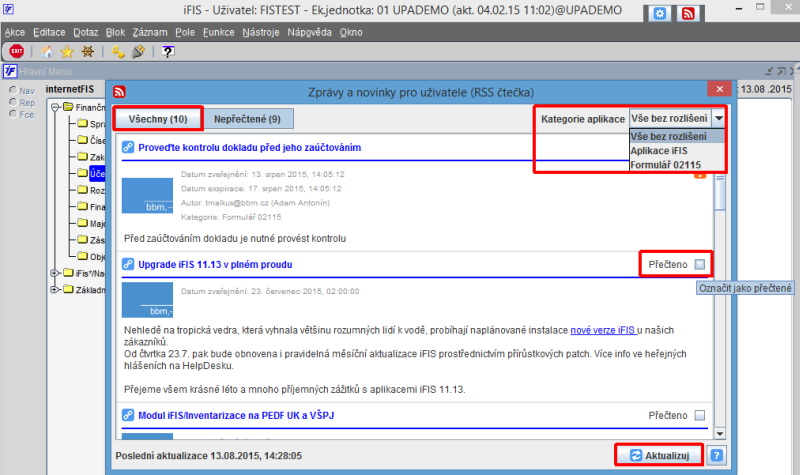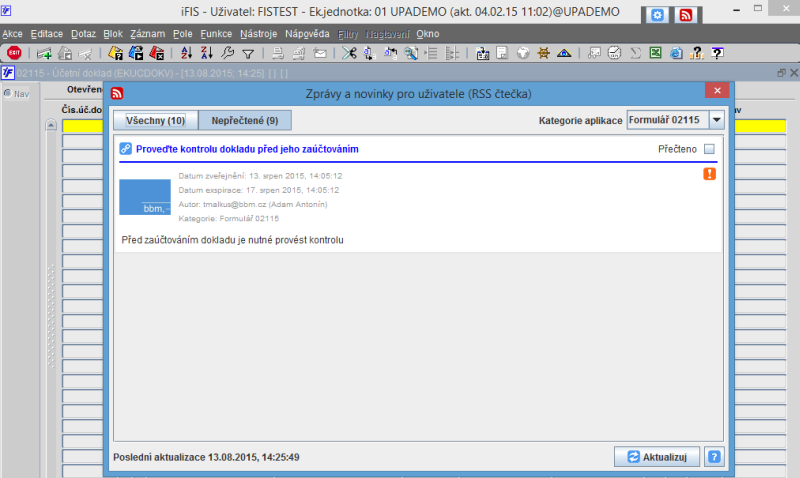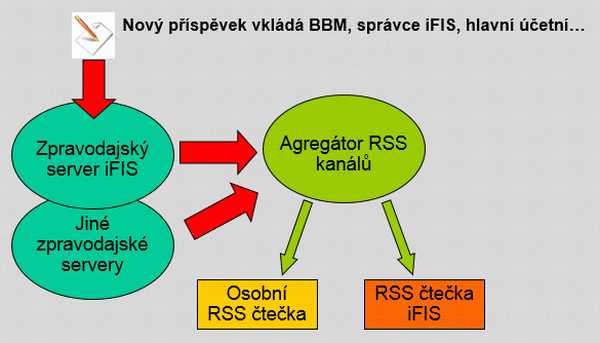Šíření aktuálních informací prostřednictvím iFIS*RSS: Porovnání verzí
Bez shrnutí editace |
Bez shrnutí editace |
||
| Řádek 1: | Řádek 1: | ||
Nový modul '''RSS Zprávy''' je nástrojem pro adresné informování koncových uživatelů ''i''FIS*. Jeho prostřednictvím je možné nadefinovat nové [[Šíření aktuálních informací prostřednictvím iFIS*RSS|RSS zprávy]], které jsou posléze v naplánovaných termínech automaticky rozšiřovány do jednotlivých aplikací ''i''FIS*. Zde je pak na ně upozorňováno pomocí pulsující '''RSS-ikony''' nebo pomocí automaticky otevřeného okna RSS-Zprávy. | |||
[[Šíření aktuálních informací prostřednictvím iFIS*RSS|RSS zprávy]] mohou být adresovány jen vybraným skupinám koncových uživatelů ''i''FIS*. | |||
'''Cílovou skupinou koncových uživatelů mohou být například:''' | |||
*správci/administrátoři ''i''FIS* | |||
*hlavní účetní | |||
*metodici | |||
*ostatní uživatelé ''i''FIS* | |||
*uživatelé úlohy ''i''iFIS*Závazky | |||
*uživatelé formuláře ''i''iFIS*Závazky/Pořízení závazku k zaměstnanci | |||
*uživatelé úlohy ''i''iFIS*Spisová služba apod. | |||
RSS | |||
'''Kdo obvykle definuje nové zprávy určené koncovým uživatelům ''i''FIS*:''' | |||
*služba HD na straně dodavatele | |||
*správci/administrátoři ''i''FIS* | |||
*hlavní účetní | |||
*metodici ''i''FIS* | |||
*další oprávnění uživatelé ''i''FIS* | |||
Pro definování nových RSS zpráv '''vznikl nový formulář''' [[Man00801|00801 – Administrace RSS kanálu]]. | |||
[[Image:Z1113_203.png]] | |||
'''Obr.''' ''Formulář [[Man00801|00801 - Administrace RSS kanálu]] v menu'' | |||
Na záložce ''Aktuální RSS'' je zobrazen seznam všech aktuálně publikovaných RSS zpráv. | |||
[[Image:Z1113_113.gif]] | |||
'''Obr.''' ''Formulář [[Man00801|00801 – Administrace RSS kanálu]] – záložka "Aktuální RSS"'' | |||
Na záložce ''Historie RSS'' se zobrazují RSS zprávy s ukončenou platností. Tyto zprávy lze však kdykoli zaktivnit a přesunout do záložky ''Aktuální'' v detailu zprávy změnou data v položkách ''Publikováno od/do'' a zveřejněním, které se provede zatržením příznaku ''Uveřejnit'' umístěným před každou RSS zprávou. | |||
[[Image:Z1113_115.gif]] | |||
'''Obr.''' ''Formulář [[Man00801|00801 – Administrace RSS kanálu]] – záložka "Historie RSS"'' | |||
Detail každé RSS zprávy lze vyvolat klávesou ''Výběr'' nebo tlačítkem ''Editovat zprávu'', čímž je vyvoláno formulářové okno pro dodatečné změny a editaci zprávy.<br> | |||
[[Image:Z1113_114.gif]] | |||
'''Obr.''' ''Formulář [[Man00801|00801 – Administrace RSS kanálu]] – detail RSS zprávy'' | |||
'''Vytvoření nové RSS zprávy''' | |||
Pořídit nové RSS zprávy je možné pomocí tlačítek: | |||
*''Vytvořit novou RSS'' – vytvoří zcela novou RSS zprávu | |||
*''Kopírovat zprávu'' – pro vytvoření nové RSS zprávy kopií již existující zprávy | |||
Po vytvoření nové zprávy se zobrazí okno s detaily pro nastavení zprávy a jejího vzhledu. Zde si uživatel může libovolně nastavit, jak se zpráva bude zobrazovat. Smazat takto vytvořenou zprávu lze kdykoli stiskem kláves pro ''Smazání záznamu''.<br> | |||
Tlačítkem ''Grafické zadání'' v detailu nastavení zprávy RSS je možné určit, v jakém místě ''i''FIS* se má zpráva zobrazovat. Výběrem konkrétního formuláře se zpráva automaticky zobrazí zároveň s otevřením formuláře. | |||
[[Image:Z1113_212.png]] | |||
'''Obr.''' ''Nastavení RSS zprávy pro formulář [[Man02115|02115 – Účetní doklady]] přes tlačítko "Grafické zadání"'' | |||
Nastavením úlohy v levém sloupečku by se RSS zpráva zobrazovala na základě vybrané úlohy, v pravém sloupečku se nastavuje RSS zpráva pro formulář. To znamená, že pokud je vybrán konkrétní formulář, RSS zpráva se po zaktivnění automaticky zobrazí zároveň s otevřením vybraného formuláře. | |||
[[Image:Z1113_213.png]] | |||
'''Obr.''' ''Nastavení RSS zprávy pro formulář [[Man02115|02115 – Účetní doklady]] přes tlačítko "Grafické zadání"'' | |||
Pro aktivaci vytvořené nebo již existující RSS zprávy je nutné označit ji jako veřejnou zatrhávátkem ''Uveřejnit'' umístěným v přehledu aktuálních zpráv na záložce ''Aktuální RSS''. Stejným označením zprávy v záložce ''Historie RSS'' se v minulosti zveřejněná zpráva přesune zpět do záložky ''Aktuální RSS''. Přitom je však nutné zkontrolovat data publikování této zprávy, tedy od kdy si uživatel přeje zprávu začít zobrazovat dle aktuálního nastavení a zároveň do kdy má být tato zpráva aktivní (po jakou dobu se má zpráva zobrazovat). | |||
{{Pozor|Pro zobrazení RSS zpráv je nutné spustit klienta ''i''FIS* přes zelené tlačítko ''Instalace klienta'', jinak se RSS zprávy nezobrazí.}} | |||
[[Image:Z1113_218.png]] | |||
'''Obr.''' ''Spuštění klienta iFIS přes '''''<font color="#00B060">zelené</font>''''' tlačítko "Instalace klienta" a zobrazení ikony pro RSS zprávy'' | |||
Po spuštění klienta ''i''FIS* '''<font color="#00B060">zeleným</font>''' tlačítkem ''Instalace klienta'' začne vedle ikony pro nastavení ''i''FIS* klienta ([[Image:Z1113_223.png]]), umístěné v horní části obrazovky, blikat ikona pro zobrazení RSS zpráv ([[Image:Z1113_222.png]]), která upozorňuje na nepřečtené zprávy a mění barvu z '''<font color = "red">červené</font color = "red">''' na '''<font color="#FE7030">oranžovou</font>''' barvu. | |||
[[Image:Z1113_219.png]] | |||
'''Obr.''' ''Blikající ikona pro zobrazení RSS zpráv jako upozornění na existenci nepřečtené zprávy'' | |||
Blikající ikona se objeví pouze v případě existence nějaké dosud nepřečtené zprávy. Stiskem této ikony se zobrazí okno s přehledem nepřečtených a přečtených zpráv. | |||
{{Pozor|RSS zprávy je nutné kontrolovat a po přečtení označit každou přečtenou zprávu zatrhávátkem Přečteno. Příznak pro označení přečtené zprávy se nachází vedle publikované zprávy v její horní části.}} | |||
Tlačítkem ''Aktualizuj'' se aktualizují zobrazované RSS zprávy dle aktuálního nastavení. A právě přečtené zprávy se přesunou do složky ''Všechny''. | |||
[[Image:Z1113_217.png]] | |||
'''Obr.''' ''Zobrazení všech zpráv (přečtených i nepřečtených), zatrhávátko "Přečteno" pro označení přečtené zprávy, možnost třídění zpráv podle Kategorie aplikace a tlačítko "Aktualizuj"'' | |||
[[Image:Z1113_216.png]] | |||
'''Obr.''' ''Zobrazení RSS zprávy po otevření formuláře [[Man02115|02115 – Účetní doklady]]'' | |||
RSS zprávy se koncovým uživatelům zobrazují pomocí okna RSS-Zprávy pro uživatele. | |||
[[Image:Z1113_200.gif]] | [[Image:Z1113_200.gif]] | ||
| Řádek 18: | Řádek 110: | ||
'''Okno RSS-Zprávy pro uživatele je tvořeno několika bloky:''' | |||
* | * Nepřečtené zprávy | ||
* | * Přečtené zprávy | ||
'''Upozorňování na nové zprávy:''' | |||
* pulsující RSS-ikona v pravém horním rohu formuláře - v případě upozorňování na zprávy se vysokou nebo nejvyšší důležitostí | |||
* automaticky otevírané RSS-okno - v případě upozorňování na zprávy vysoké důležitosti | |||
{{Pozor|Upozorňování se aktivuje v případě, že existuje alespoň jedna nepřečtená zpráva, která je adresována aktuálně přihlášenému uživateli.}}<br> | |||
'''Kontextové kategorie zpráv:''' | |||
<ol reversed="reversed" start="D" type="a"> | <ol reversed="reversed" start="D" type="a"> | ||
<li>Zprávy | <li>Zprávy, které se netýkají aplikace ''i''FIS* (volba '''Vše bez rozlišení''')</li> | ||
<li>Zprávy týkající se obecně aplikace ''i''FIS* (volba '''Aplikace iFIS''')</li> | <li>Zprávy týkající se obecně celé aplikace ''i''FIS* (volba '''Aplikace iFIS''')</li> | ||
<li>Zprávy týkající se konkrétní úlohy ''i''FIS* (volba '''Úloha XYZ''')</li> | <li>Zprávy týkající se konkrétní úlohy ''i''FIS* (volba '''Úloha XYZ''')</li> | ||
<li>Zprávy týkající se konkrétního formuláře (volba '''Formulář XYZMN''')</li> | <li>Zprávy týkající se konkrétního formuláře (volba '''Formulář XYZMN''')</li> | ||
| Řádek 38: | Řádek 130: | ||
'''Kategorie důležitosti zpráv:''' | '''Kategorie důležitosti zpráv:''' | ||
<ul> | <ul> | ||
<li>'''Nízká''' – běžná informativní zpráva</li> | <li>'''Nízká''' – běžná informativní zpráva</li> | ||
| Řádek 46: | Řádek 137: | ||
''' | '''Šíření nových zpráv:''' | ||
Kontrola a načtení nově uveřejněných zpráv se provádí automaticky v pravidelných časových intervalech 5 minut. Interval lze upravit nastavením RSS serveru.<br> | |||
'''Aktivace upozornění na nové zprávy:''' | |||
<ol> | <ol> | ||
<li>'''Při startu klienta'''<br><br> | <li>'''Při startu klienta'''<br><br> | ||
Kontextová kategorie zprávy: '''"Vše bez rozlišení"''' | |||
Pokud existují nepřečtené zprávy s vysokou nebo '''nejvyšší důležitostí pro kategorii "Aplikace ''i''FIS*"''', zobrazí se pro každou zprávu samostatně "popup" okno.<br><br> | Pokud existují nepřečtené zprávy s vysokou nebo '''nejvyšší důležitostí pro kategorii "Aplikace ''i''FIS*"''', zobrazí se pro každou zprávu samostatně "popup" okno.<br><br> | ||
</li> | </li> | ||
| Řádek 60: | Řádek 152: | ||
</li> | </li> | ||
<li>'''Při návratu do menu'''<br><br> | <li>'''Při návratu do menu'''<br><br> | ||
Kontextová kategorie zprávy: '''"Vše bez rozlišení"''' | |||
Pokud existují nepřečtené zprávy s vysokou nebo '''nejvyšší důležitostí pro kategorii "Aplikace ''i''FIS*"''', zobrazí se pro každou zprávu samostatně "popup" okno.<br><br> | Pokud existují nepřečtené zprávy s vysokou nebo '''nejvyšší důležitostí pro kategorii "Aplikace ''i''FIS*"''', zobrazí se pro každou zprávu samostatně "popup" okno.<br><br> | ||
</li> | </li> | ||
<li>'''Pokud se uživatel nachází v menu'''<br><br> | <li>'''Pokud se uživatel nachází v menu'''<br><br> | ||
Kontextová kategorie zprávy: '''"Vše bez rozlišení"''' | |||
Pokud během aktivace na pozadí existují nepřečtené zprávy s vysokou nebo '''nejvyšší důležitostí pro kategorii "Aplikace ''i''FIS*"''', zobrazí se pro každou zprávu samostatně "popup" okno.<br><br> | Pokud během aktivace na pozadí existují nepřečtené zprávy s vysokou nebo '''nejvyšší důležitostí pro kategorii "Aplikace ''i''FIS*"''', zobrazí se pro každou zprávu samostatně "popup" okno.<br><br> | ||
</li> | </li> | ||
<li>'''Pokud se uživatel nachází ve formuláři'''<br><br> | <li>'''Pokud se uživatel nachází ve formuláři'''<br><br> | ||
Kontextová kategorie zprávy: '''"Formulář XYZMN"''' | |||
Pokud během aktivace na pozadí existují nepřečtené zprávy s vysokou nebo '''nejvyšší důležitostí týkající se daného formuláře, jeho úlohy nebo celé aplikace ''i''FIS*''', zobrazí se pro každou zprávu samostatně "popup" okno.<br><br> | Pokud během aktivace na pozadí existují nepřečtené zprávy s vysokou nebo '''nejvyšší důležitostí týkající se daného formuláře, jeho úlohy nebo celé aplikace ''i''FIS*''', zobrazí se pro každou zprávu samostatně "popup" okno.<br><br> | ||
</li> | </li> | ||
| Řádek 74: | Řádek 166: | ||
''' | '''Kontextové kategorie zprávy:''' | ||
<ul> | <ul> | ||
| Řádek 83: | Řádek 175: | ||
</ul> | </ul> | ||
{{Pozor|Informace s identifikací již přečtených o zpráv si čtečka ukládá do lokálního souboru RSSReadedGuids_-??????.data (pro každé URL RSS serveru samostatný soubor) v domovském adresáři uživatele. Vymazáním souboru se zprávy budou jevit jako nepřečtené a bude nutné všechny zprávy znovu označit za přečtené. Zprávy s ukončenou platností jsou z okna RSS-Zpávy automaticky odmazány.}} | |||
{{Pozor|Informace s identifikací již přečtených o zpráv si čtečka ukládá do lokálního souboru RSSReadedGuids_-??????.data (pro každé URL RSS serveru samostatný soubor) v domovském adresáři uživatele. Vymazáním souboru se zprávy budou jevit jako nepřečtené a | |||
Verze z 14. 8. 2015, 08:29
Nový modul RSS Zprávy je nástrojem pro adresné informování koncových uživatelů iFIS*. Jeho prostřednictvím je možné nadefinovat nové RSS zprávy, které jsou posléze v naplánovaných termínech automaticky rozšiřovány do jednotlivých aplikací iFIS*. Zde je pak na ně upozorňováno pomocí pulsující RSS-ikony nebo pomocí automaticky otevřeného okna RSS-Zprávy. RSS zprávy mohou být adresovány jen vybraným skupinám koncových uživatelů iFIS*.
Cílovou skupinou koncových uživatelů mohou být například:
- správci/administrátoři iFIS*
- hlavní účetní
- metodici
- ostatní uživatelé iFIS*
- uživatelé úlohy iiFIS*Závazky
- uživatelé formuláře iiFIS*Závazky/Pořízení závazku k zaměstnanci
- uživatelé úlohy iiFIS*Spisová služba apod.
Kdo obvykle definuje nové zprávy určené koncovým uživatelům iFIS*:
- služba HD na straně dodavatele
- správci/administrátoři iFIS*
- hlavní účetní
- metodici iFIS*
- další oprávnění uživatelé iFIS*
Pro definování nových RSS zpráv vznikl nový formulář 00801 – Administrace RSS kanálu.
Obr. Formulář 00801 - Administrace RSS kanálu v menu
Na záložce Aktuální RSS je zobrazen seznam všech aktuálně publikovaných RSS zpráv.
Obr. Formulář 00801 – Administrace RSS kanálu – záložka "Aktuální RSS"
Na záložce Historie RSS se zobrazují RSS zprávy s ukončenou platností. Tyto zprávy lze však kdykoli zaktivnit a přesunout do záložky Aktuální v detailu zprávy změnou data v položkách Publikováno od/do a zveřejněním, které se provede zatržením příznaku Uveřejnit umístěným před každou RSS zprávou.
Obr. Formulář 00801 – Administrace RSS kanálu – záložka "Historie RSS"
Detail každé RSS zprávy lze vyvolat klávesou Výběr nebo tlačítkem Editovat zprávu, čímž je vyvoláno formulářové okno pro dodatečné změny a editaci zprávy.
Obr. Formulář 00801 – Administrace RSS kanálu – detail RSS zprávy
Vytvoření nové RSS zprávy
Pořídit nové RSS zprávy je možné pomocí tlačítek:
- Vytvořit novou RSS – vytvoří zcela novou RSS zprávu
- Kopírovat zprávu – pro vytvoření nové RSS zprávy kopií již existující zprávy
Po vytvoření nové zprávy se zobrazí okno s detaily pro nastavení zprávy a jejího vzhledu. Zde si uživatel může libovolně nastavit, jak se zpráva bude zobrazovat. Smazat takto vytvořenou zprávu lze kdykoli stiskem kláves pro Smazání záznamu.
Tlačítkem Grafické zadání v detailu nastavení zprávy RSS je možné určit, v jakém místě iFIS* se má zpráva zobrazovat. Výběrem konkrétního formuláře se zpráva automaticky zobrazí zároveň s otevřením formuláře.
Obr. Nastavení RSS zprávy pro formulář 02115 – Účetní doklady přes tlačítko "Grafické zadání"
Nastavením úlohy v levém sloupečku by se RSS zpráva zobrazovala na základě vybrané úlohy, v pravém sloupečku se nastavuje RSS zpráva pro formulář. To znamená, že pokud je vybrán konkrétní formulář, RSS zpráva se po zaktivnění automaticky zobrazí zároveň s otevřením vybraného formuláře.
Obr. Nastavení RSS zprávy pro formulář 02115 – Účetní doklady přes tlačítko "Grafické zadání"
Pro aktivaci vytvořené nebo již existující RSS zprávy je nutné označit ji jako veřejnou zatrhávátkem Uveřejnit umístěným v přehledu aktuálních zpráv na záložce Aktuální RSS. Stejným označením zprávy v záložce Historie RSS se v minulosti zveřejněná zpráva přesune zpět do záložky Aktuální RSS. Přitom je však nutné zkontrolovat data publikování této zprávy, tedy od kdy si uživatel přeje zprávu začít zobrazovat dle aktuálního nastavení a zároveň do kdy má být tato zpráva aktivní (po jakou dobu se má zpráva zobrazovat).
| Pozor | |
| Pro zobrazení RSS zpráv je nutné spustit klienta iFIS* přes zelené tlačítko Instalace klienta, jinak se RSS zprávy nezobrazí. |
Obr. Spuštění klienta iFIS přes zelené tlačítko "Instalace klienta" a zobrazení ikony pro RSS zprávy
Po spuštění klienta iFIS* zeleným tlačítkem Instalace klienta začne vedle ikony pro nastavení iFIS* klienta (![]() ), umístěné v horní části obrazovky, blikat ikona pro zobrazení RSS zpráv (
), umístěné v horní části obrazovky, blikat ikona pro zobrazení RSS zpráv (![]() ), která upozorňuje na nepřečtené zprávy a mění barvu z červené na oranžovou barvu.
), která upozorňuje na nepřečtené zprávy a mění barvu z červené na oranžovou barvu.
Obr. Blikající ikona pro zobrazení RSS zpráv jako upozornění na existenci nepřečtené zprávy
Blikající ikona se objeví pouze v případě existence nějaké dosud nepřečtené zprávy. Stiskem této ikony se zobrazí okno s přehledem nepřečtených a přečtených zpráv.
| Pozor | |
| RSS zprávy je nutné kontrolovat a po přečtení označit každou přečtenou zprávu zatrhávátkem Přečteno. Příznak pro označení přečtené zprávy se nachází vedle publikované zprávy v její horní části. |
Tlačítkem Aktualizuj se aktualizují zobrazované RSS zprávy dle aktuálního nastavení. A právě přečtené zprávy se přesunou do složky Všechny.
Obr. Zobrazení všech zpráv (přečtených i nepřečtených), zatrhávátko "Přečteno" pro označení přečtené zprávy, možnost třídění zpráv podle Kategorie aplikace a tlačítko "Aktualizuj"
Obr. Zobrazení RSS zprávy po otevření formuláře 02115 – Účetní doklady
RSS zprávy se koncovým uživatelům zobrazují pomocí okna RSS-Zprávy pro uživatele.
Obr. Schéma informačních kanálů iFIS/RSS
Okno RSS-Zprávy pro uživatele je tvořeno několika bloky:
- Nepřečtené zprávy
- Přečtené zprávy
Upozorňování na nové zprávy:
- pulsující RSS-ikona v pravém horním rohu formuláře - v případě upozorňování na zprávy se vysokou nebo nejvyšší důležitostí
- automaticky otevírané RSS-okno - v případě upozorňování na zprávy vysoké důležitosti
| Pozor | |
| Upozorňování se aktivuje v případě, že existuje alespoň jedna nepřečtená zpráva, která je adresována aktuálně přihlášenému uživateli. |
Kontextové kategorie zpráv:
- Zprávy, které se netýkají aplikace iFIS* (volba Vše bez rozlišení)
- Zprávy týkající se obecně celé aplikace iFIS* (volba Aplikace iFIS)
- Zprávy týkající se konkrétní úlohy iFIS* (volba Úloha XYZ)
- Zprávy týkající se konkrétního formuláře (volba Formulář XYZMN)
Kategorie důležitosti zpráv:
- Nízká – běžná informativní zpráva
- Vysoká – zpráva s vysokou důležitostí, ihned po příjmu takové zprávy čtečka zobrazí "popup" okno v závislosti na kontextu
- Nejvyšší – stejné jako u vysoké, navíc zůstává tato zpráva zobrazena v přehledovém dialogu viditelná a zvýrazněná i po označení jako přečtená; cílem je nepřehlédnout a hlavně nezapomenout
Šíření nových zpráv:
Kontrola a načtení nově uveřejněných zpráv se provádí automaticky v pravidelných časových intervalech 5 minut. Interval lze upravit nastavením RSS serveru.
Aktivace upozornění na nové zprávy:
- Při startu klienta
Kontextová kategorie zprávy: "Vše bez rozlišení" Pokud existují nepřečtené zprávy s vysokou nebo nejvyšší důležitostí pro kategorii "Aplikace iFIS*", zobrazí se pro každou zprávu samostatně "popup" okno.
- Při spuštění formuláře
Nastaven kontext: "Formulář XYZMN" Pokud existuje alespoň jedna nepřečtená zpráva týkající se daného formuláře, jeho úlohy nebo celé aplikace iFIS*, otevře se přehledový dialog.
- Při návratu do menu
Kontextová kategorie zprávy: "Vše bez rozlišení" Pokud existují nepřečtené zprávy s vysokou nebo nejvyšší důležitostí pro kategorii "Aplikace iFIS*", zobrazí se pro každou zprávu samostatně "popup" okno.
- Pokud se uživatel nachází v menu
Kontextová kategorie zprávy: "Vše bez rozlišení" Pokud během aktivace na pozadí existují nepřečtené zprávy s vysokou nebo nejvyšší důležitostí pro kategorii "Aplikace iFIS*", zobrazí se pro každou zprávu samostatně "popup" okno.
- Pokud se uživatel nachází ve formuláři
Kontextová kategorie zprávy: "Formulář XYZMN" Pokud během aktivace na pozadí existují nepřečtené zprávy s vysokou nebo nejvyšší důležitostí týkající se daného formuláře, jeho úlohy nebo celé aplikace iFIS*, zobrazí se pro každou zprávu samostatně "popup" okno.
Kontextové kategorie zprávy:
- Volba "Vše bez rozlišení" – zobrazuje všechny zprávy bez rozlišení
- Volba "Aplikace iFIS" – zobrazuje všechny zprávy týkající se aplikace iFIS*, tzn. odfiltruje zprávy kategorie a) z jiných RSS kanálů, které nemají definovánu kategorii pro aplikaci iFIS*
- Volba "Úloha XYZ" – zobrazí všechny zprávy kategorie b), zprávy kategorie c) se stejnou úlohou a zprávy kategorie d) zahrnující všechny formuláře dané úlohy
- Volba "Formulář XYZMN" – zobrazí všechny zprávy kategorie b), zprávy kategorie c) se stejnou úlohou jako je formulář a zprávy kategorie d) týkající se konkrétního formuláře